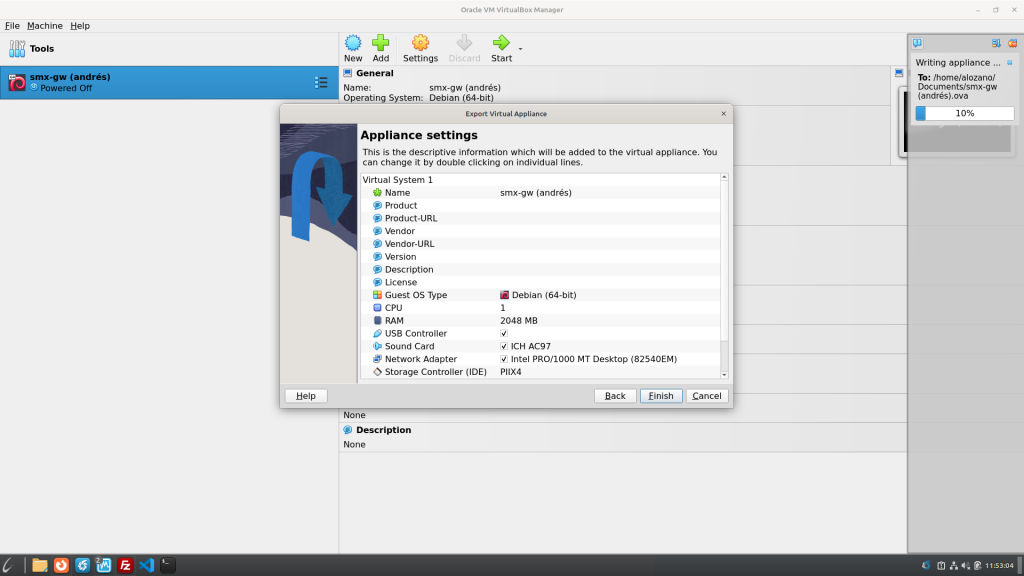En aquesta tasca veuràs i aprendràs com fer una Importació i Exportació d’una Màquina Virtual amb el software Oracle VirtualBox.
Instalació de Oracle VirtualBox
A la pàgina web d‘Oracle VirtualBox fem clic a l’apartat de “Download“(ubicat a la barra de dalt a la dreta) i escollim el nostre sistema operatiu.
(En el meu cas, Windows hosts, ja que el meu sistema operatiu és Windows 11)
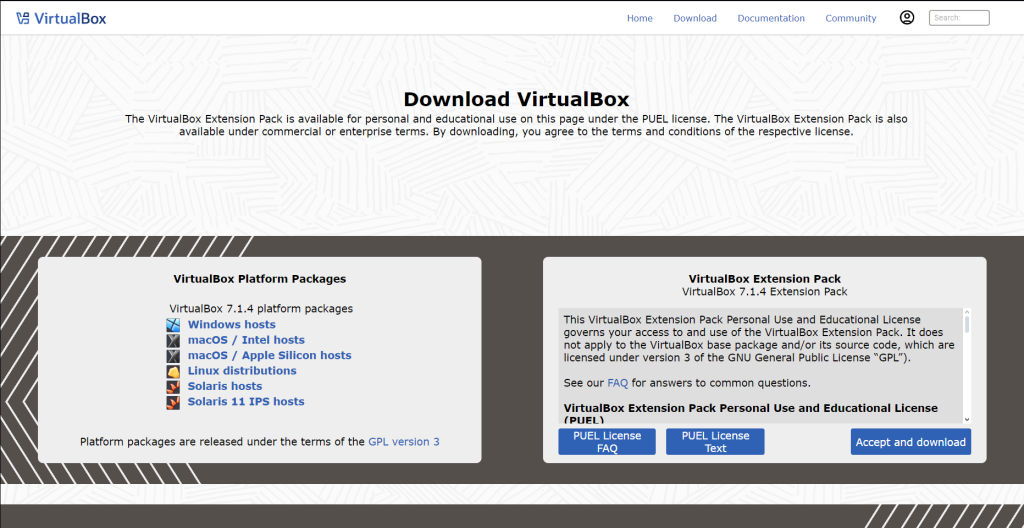
Una vegada fet això, seguim les passes de l’instal·lador del programari i ja ho tindríem a la nostra màquina.
Importació de la Maquina Virtual
Per fer el procés d’importació d’una màquina virtual com pot ser la smx-gw hem de seguir les següents passes:
- Anem a l’apartat principal del Virtual Box i fem clic al botó de dalt a l’esquerra que diu “Arxiu” i escollim l’opció “Importar servei virtualitzat”.
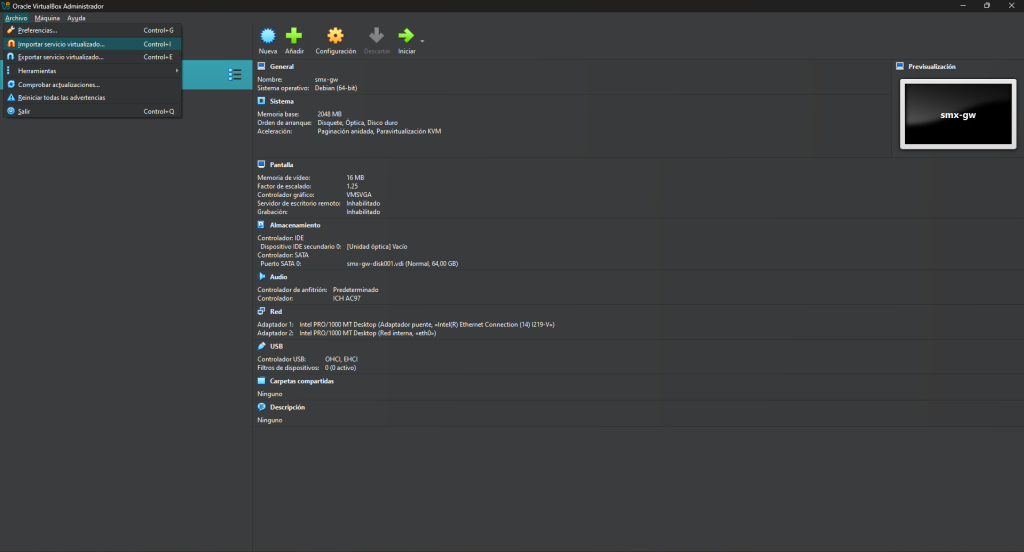
- Una vegada oberta la finestra d’importació, mitjançant la icona de la carpeta escollim la Màquina Virtual que volem importar i la cerquem al nostre ordinador, d’estar en un USB o un altre emmagatzematge extern, escollim primerament la font pertinent fent clic en “font“.
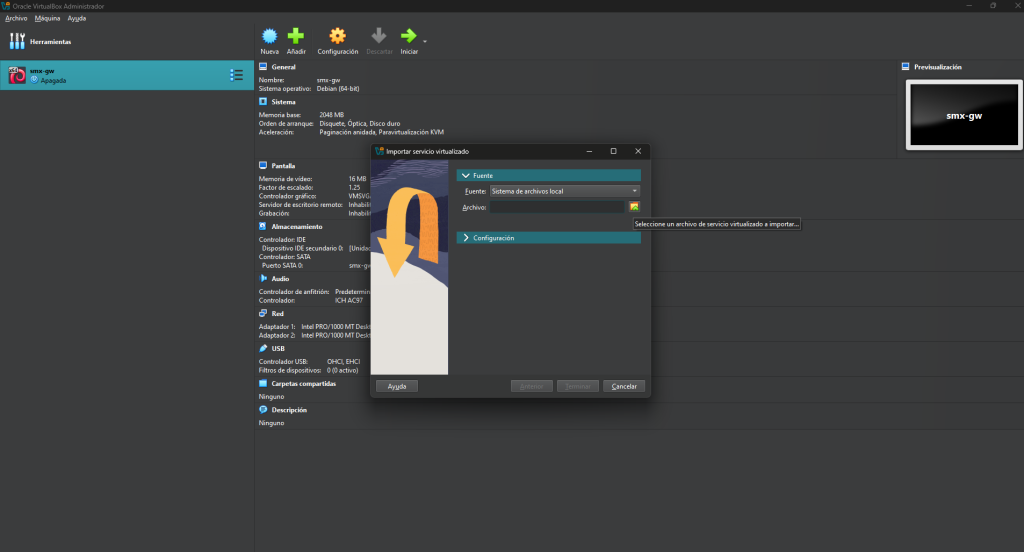
- Ja amb l’arxiu seleccionat, fem clic a l’opció “Terminar” i es començaria a importar la Màquina Virtual, finalment, esperem el temps pertinent.
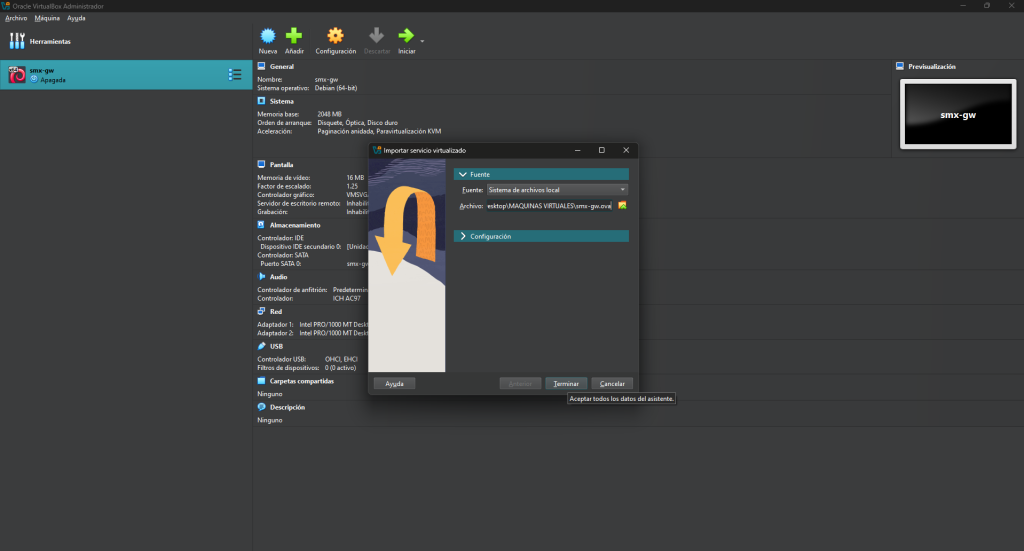
Exportació de la Maquina Virtual
Per fer el procés d’exportació d’una màquina virtual com pot ser la smx-gw hem de seguir les següents passes:
- Anem a l’apartat principal del virtual box i fem clic dret en la nostra màquina virtual i escollim l’opció “Export”.
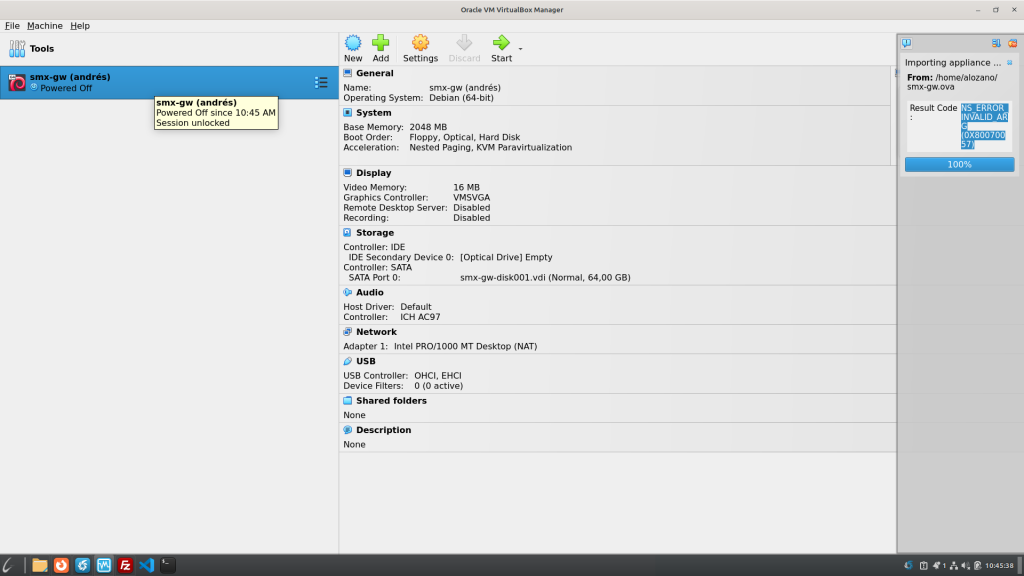
- Una vegada aquí, escollim les següents opcions i continuem. (On volem que s’exporti la OVA, etc…)
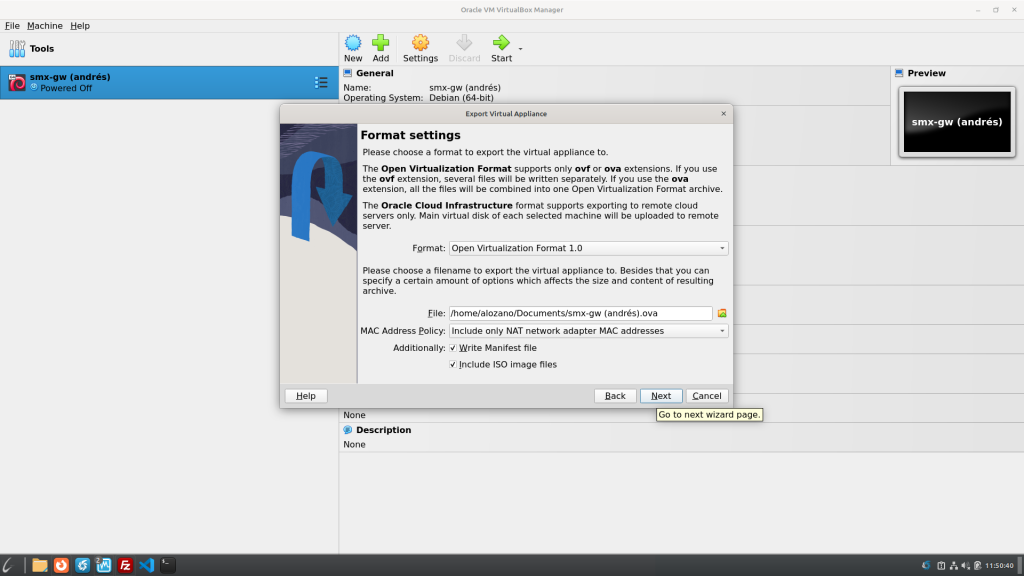
- Mirem que les especificacions siguin les correctes (Sistema operatiu, discos, isos, etc.) i exportem.